ドラッグ&ドロップで画像ファイルを開く
エクスプローラから「プレビュー」領域に画像ファイルをドラッグ&ドロップすると、次のように表示されます。
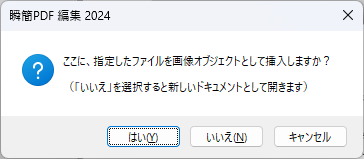
[はい]をクリックすると「プレビュー」領域で表示しているページに画像オブジェクトが貼り付けられます。[いいえ]をクリックすると「ドキュメント」領域に画像がファイルとして追加されます。
画像の追加画像オブジェクト
「画像オブジェクト」を作成してページに貼りつけることができます。
「プレビュー」領域に画像を貼り付けたいページを表示し、以下のいずれかの操作を行います。
エクスプローラから「プレビュー」領域に画像ファイルをドラッグ&ドロップすると、次のように表示されます。
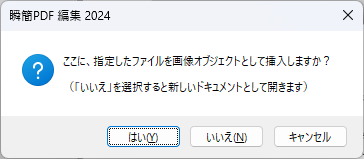
[はい]をクリックすると「プレビュー」領域で表示しているページに画像オブジェクトが貼り付けられます。[いいえ]をクリックすると「ドキュメント」領域に画像がファイルとして追加されます。
[ホーム]タブの[ツール]グループにある「画像」コマンドで[ファイルを開く]を実行します。
![[ホーム]タブの[ツール]グループ「画像」コマンド](images/ribon-home-fig-fileopen.png)
[ファイルを開く]を実行するとファイル指定ダイアログが出るので、貼り付けたい画像ファイルを指定して[開く]をクリックします。
画像オブジェクトの編集
取り込んだ画像は、位置やサイズを自由に変更できます。
 )に変わります。この状態でドラッグすると画像を移動できます。別のページに移したいときは「切り取り」と「貼り付け」を使ってください。
)に変わります。この状態でドラッグすると画像を移動できます。別のページに移したいときは「切り取り」と「貼り付け」を使ってください。[ホーム]タブの[ツール]グループにある「画像」コマンドで[スキャナーから取り込む]を実行します。操作手順などは「5–5 スキャナー読み取り」を参照してください。
読み取りソフトの操作方法は、スキャナーのメーカー・機種で異なります。詳細はスキャナーの操作説明書を参照してください。
※ WIA(Windows Image Acquisition)には対応しておりません。